当前位置: 首页 > Win10电脑右击不显示nvidia控制面板?怎么解决?
Win10电脑右击不显示nvidia控制面板?nvidia控制面板是设置显卡和提升显卡性能的重要工具,在正常的情况下右击一般都会显示nvidia控制面板,但是最近有用户右击不显示,这有什么办法步骤教学吗?今天小编就和分享下这个问题的解决方法。
Win10电脑右击不显示nvidia控制面板怎么解决:
1、右键单击此电脑选择属性:
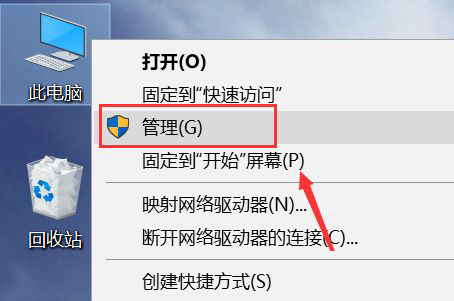
2、进入管理界面,点击设备管理器:
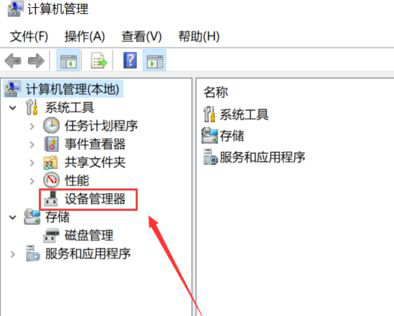
3、进入设备管理器,点击显示适配器:
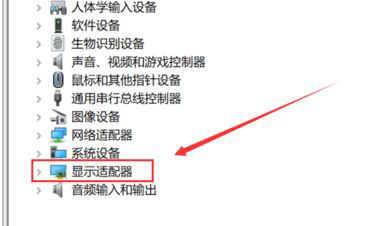
4、进入显示适配器,右键单击N卡,选择启动设备:
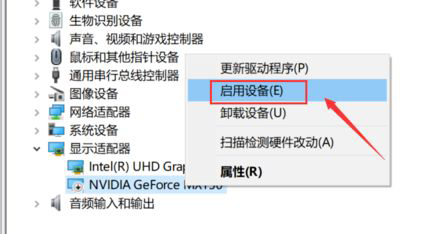
5、接着进入服务和应用程序,点击服务,找到nvidia display服务,双击进入:
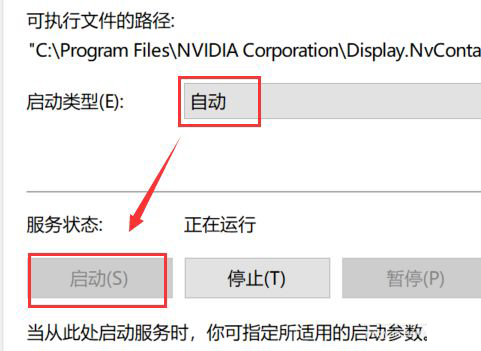
6、将服务类型设置为自动,然后点击启动按钮:
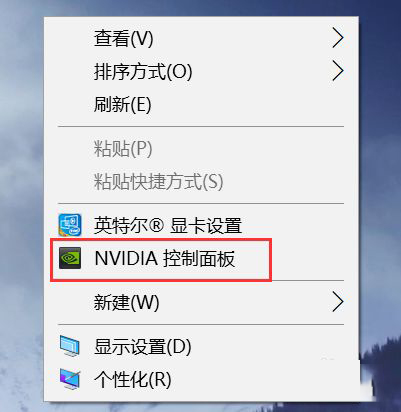
7、回到桌面,单击右键,可以发现Nvidia控制面板选项了。
以上就是给大家分享win10电脑右击不显示nvidia控制面板处理方法,更多精彩教程可以关注。

2024-10-10

2024-10-08

2024-10-09

2024-10-10

2024-10-10

2024-10-09

2024-10-06